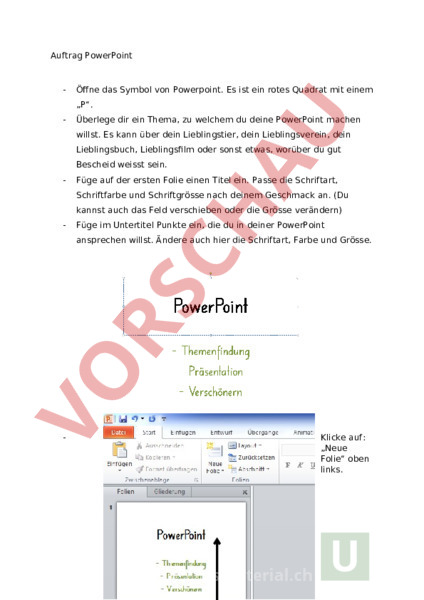Arbeitsblatt: Powerpoint erstellen
Material-Details
Selbstständige Erarbeitung um eine PPT zu erstellen.
Informatik
Präsentationen
5. Schuljahr
6 Seiten
Statistik
191396
1332
45
29.10.2019
Autor/in
Karin Parpan
Land: Schweiz
Registriert vor 2006
Textauszüge aus dem Inhalt:
Auftrag PowerPoint Öffne das Symbol von Powerpoint. Es ist ein rotes Quadrat mit einem „P. Überlege dir ein Thema, zu welchem du deine PowerPoint machen willst. Es kann über dein Lieblingstier, dein Lieblingsverein, dein Lieblingsbuch, Lieblingsfilm oder sonst etwas, worüber du gut Bescheid weisst sein. Füge auf der ersten Folie einen Titel ein. Passe die Schriftart, Schriftfarbe und Schriftgrösse nach deinem Geschmack an. (Du kannst auch das Feld verschieben oder die Grösse verändern) Füge im Untertitel Punkte ein, die du in deiner PowerPoint ansprechen willst. Ändere auch hier die Schriftart, Farbe und Grösse. Klicke auf: „Neue Folie oben links. Es erscheinen dir verschiedene Vorlagen. Wähle die Vorlage, mit einem Titel und einem Bild. Füge durch Klicken einen Titel ein. Im Internet suchst du dir ein Bild von deinem Thema und speicherst es im Ordner R- ParpanPowerPoint. Gehe zurück in die PowerPoint. Klicke auf das Symbol mit dem Bild (wie oben mit einem Pfeil markiert). Nun kannst du dein Bild anwählen und die Grösse beliebig anpassen. Füge eine zweite neue Folie ein, diesmal eine leere. Mit „Textfeld kannst du ein Textfeld wie du es von Word kennst einfügen. Dort hinein kannst du stichwortartig Informationen über dein Thema füllen. Auch diese Schriftart, Grösse und Farbe wählst du nach deinem Geschmack. Wenn dir die erschienenen Aufzählungszeichen nicht gefallen, kannst du sie unter „Format nach deinem Belieben abändern. Dies gilt übrigens für alle Folien. Fülle nun 2- 3 weitere Folien in diesem Stil. Füge Fakten über dein Thema ein aber auch mindestens ein Bild. Falls du Informationen aus dem Internet brauchst, darfst du sie dir dort holen. Verbringe aber nicht zu viel Zeit mit Suchen. Fertig mit allen Folien? Dann kommen jetzt die Spezial- Effekte Suche dir einen passenden Hintergrund aus. Das machst du unter „Entwurf- Formate. Hier kannst du entweder vorgegebene Hintergründe anwählen oder selber einen erstellen. Dies machst du gleich daneben rechts. Dort kannst du entweder einfarbige Hintergründe wählen, oder einen eigenen Farbverlauf aus verschiedenen Kombinationen herstellen. Als nächstes geht es um die Animationen. Das heisst, die Reihenfolge oder die Art und Weise, wie dein Text aufleuchtet. Diesen veränderst du unter „Animationen. Wähle den Text an, den du aufleuchten lassen willst und füge eine passende Animation ein. Achtung! In einer PowerPoint steht selten der ganze Text von Beginn weg auf der Folie. Lasse also die Fakten oder die Infos, die du auf den Folien hast, einzeln „einfliegen oder „aufleuchten. Versuche dazu viele verschiedene Animationen. Wenn du eine Animation getätigt hast, erscheinen kleine Nummern, die dir anzeigen, in welcher Reihenfolge die Informationen erscheinen. Falls du einen Fehler gemacht hast, kannst du sie unter „Reihenfolge ändern wieder ändern. Gehe nun auf die Folien. Versuche jetzt die verschiedenen Übergänge zwischen den Folien aus. Diese findest du unter „Übergänge. Suche auch dazu verschiedene und probe ein wenig aus. Wenn du die PowerPoint zwischendurch einmal anschauen willst, oder wenn du fertig bist und sie vorträgst, kannst du das in der unteren Leiste machen. Klicke auf den Knopf zum Vorführen. Weiterklicken kannst du mithilfe der Enter- oder Maustaste.